Pertama, buka situs www.friendster.com
Perhatikan tulisan “Join Friendster“
Isi data-data yang diminta, termasuk alamat email yang telah kamu buat, tulis password 2 kali, nama lengkap, tanggal lahir, dan klik tombol REGISTER seperti gambar di bawah ini.
cara membuat mendaftar friendster
Nah s’karang qt masuk ke bagian selanjutnya,,, !!!
dah siap ????
Gimana Caranya upload photo ke friendster ???
Dibawah ini caranya !!
1. Km musti Login dl dong ke http://friensdter.com
2. Pilih "my profile"
3. Pilih "Photos"
4. Yang sebelah kanan tuh !!!! ya terus naaaaah,,,,itu! Pilih "upload Photos"
5. Akan tampil 10 tempat Photo yang akan di upload/ langsung pilih Browse file
6. Masukin photo-photo kamu dengan me milih kolom "choose" di kanan sebanyak 10buah kolom "choose"
7. Kalau photo udah terpilih kamu klik aja kolom "Upload" yang paling bawah
8. Nah....kamu tunggu aja Upload nya hingga Sukses dan photo kamu pun akan nampil dalam frienster kamu
9. Selamat mencoba...
Adapun langkah-langkah untuk mengganti theme atau layout frienster adalah:
1. Login ke akun Friendster Anda.
2. Pada bagian menu “My Profile”, pilih sub menu “Edit Profile”
3. Akan muncul beberapa tab. Pilih tab “costumize”
4. Tarik ke bawah (scroll) akan muncul kotak untuk mengedit css.
5. Nah…tugas ke-2 km tinggal pilih Layout atau Background di Friendster.
1. Km buka lagi halaman yang baru ( yang pertama Fs kamu, yang kedua Layout)
2. Untuk memilih Layout yang kamu suka, ada ada beberapa fasilitas yang di sediakan di Internet. Diantaranya buka di http://friendster-layouts.com/
Kalo udah,,liat di sebelah kanan !!!
Ada yang namanya Browse Layouts, dibawahnyakan ada : Latest ,Categories dll. trus kamu tinggal klik satu aja!!
Misalkan km klik Categories, trus dibawahnyakan ada banyak tuh???
Trus misalkan km pilih Sport.
Klo dah muncul kaya yang dia atas, klik aja Gambarnya!
Klo udah, kan muncul tuh,, layout pilihan km? dibawahnyakan ada Code for CSS section, km klik di dalam kolomnya!, trus Copy!!!
S’karang km masuk ke Friendster kamu klik Profile>Edit Profile>Customize sama percis kaya tugas pertama . trus dipaling bawah ada tampilan kaya ginie
Kamu Paste di kolomnya ,,,,tugas lom kelar nich!!!!
Liat lagi ke atas !!! disana ada yang namanya Code for Media/About Me, kamu Copy juga !!
Trus Paste di kolom Add Media :
6. Klik pada tombol “save” untuk menyimpan css anda.
7. Untuk melihat hasilnya, bisa dilihat pada menu “My Profile”, tapi ada juga yang ga langsung tampil,,,coba kamu Logout dulu ! trus kamu klik yang di kasih kolom! Ketik alamat Fs km di:
8. Nah yang inie, yang paling penting km add pnya q
rock_inrif@yahoo.com
Hehehe………..!!!!
Ok……!!!!
Jumat, 10 April 2009
CARA MEMBUAT FRIENDSTER (FS)
Diposting oleh KELUARGA ALUMNI LPK NESSCERA di 23.46
Langganan:
Posting Komentar (Atom)













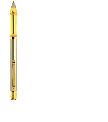





1 komentar:
salam kenal, tapiudah kalah ma facebook nih.. :F
Posting Komentar